Snapchat — одно из самых популярных приложений для социальных сетей во всем мире. Его любят за креативные фильтры, линзы и возможность делиться снимками с друзьями и подписчиками. Однако некоторые пользователи сообщают о проблемах с увеличением масштаба камеры в Snapchat, что затрудняет съемку идеального снимка. Несколько универсальных исправлений помогут вам решить эту проблему.
Почему возникает проблема с увеличением камеры Snapchat
Проблема увеличения камеры Snapchat может возникнуть по разным причинам, включая программные сбои, настройки приложения, устаревшие версии и многое другое. Вот некоторые из распространенных причин появления проблемы с увеличением камеры Snapchat:
- Настройки приложения: Snapchat позволяет пользователям изменять настройки приложения в соответствии со своими предпочтениями. Однако некоторые пользователи могут непреднамеренно изменить настройки приложения, что приводит к проблеме увеличения камеры. Например, если включена функция «Smart Zoom», Snapchat автоматически увеличивает масштаб, когда вы приближаете телефон к лицу, и это может вызвать проблемы.
- Устаревшая версия приложения: Устаревшие версии Snapchat могут быть несовместимы с последними обновлениями и функциями, что приводит к проблемам с увеличением камеры. Snapchat регулярно выпускает обновления для исправления ошибок, добавления новых функций и повышения производительности приложения. Рекомендуется обновить приложение до последней версии, если вы используете устаревшую версию.
- Проблемы с оборудованием: В некоторых случаях аппаратные проблемы могут привести к увеличению камеры Snapchat. Это может быть связано с неисправным объективом камеры или с аппаратными проблемами вашего телефона. Вам может понадобиться связаться с производителем телефона или профессиональным техническим специалистом.
- Программные сбои: Эти сбои могут вызывать различные проблемы с приложениями, включая проблему увеличения камеры Snapchat. Например, ошибка в коде приложения может привести к тому, что камера увеличивает изображение или отображает искаженные изображения. Перезагрузка телефона или очистка кэша Snapchat может помочь устранить некоторые программные сбои.
- Совместимость с камерой: Функция камеры Snapchat может быть несовместима с некоторыми моделями телефонов или операционными системами. Если вы используете устаревший телефон или операционную систему, которая больше не поддерживается, вы можете столкнуться с проблемой увеличения камеры в Snapchat.
В заключение следует отметить, что проблема увеличения камеры Snapchat может возникнуть по разным причинам, включая настройки приложения, устаревшие версии приложений, аппаратные проблемы, программные сбои и совместимость камеры. Следуя вышеуказанным решениям, вы сможете устранить проблему и снова наслаждаться использованием функции камеры Snapchat.
Что делать, чтобы исправить проблему с увеличением камеры Snapchat
Давайте теперь обсудим, как вы можете устранить эту проблему в Snapchat. Вы должны попробовать все эти способы по отдельности, чтобы найти тот, который подходит именно вам. Для этого вам понадобится следующее:
Очистите кэш объективов приложения Snapchat
Очистка кэша объективов приложения Snapchat — это решение, которое обычно помогает устранить проблему с увеличением камеры. В кэше объективов приложения Snapchat хранятся объективы, которые вы использовали ранее, чтобы в будущем они могли загружаться быстрее. Однако этот кэш может стать поврежденным или переполненным, что приводит к проблемам с камерой Snapchat. Вот как очистить кэш объективов приложения Snapchat:
- Откройте Snapchat и перейдите в свой профиль, нажав на свой Bitmoji или изображение профиля в левом верхнем углу.
- Нажмите на значок шестеренки в правом верхнем углу, чтобы перейти к Настройкам.
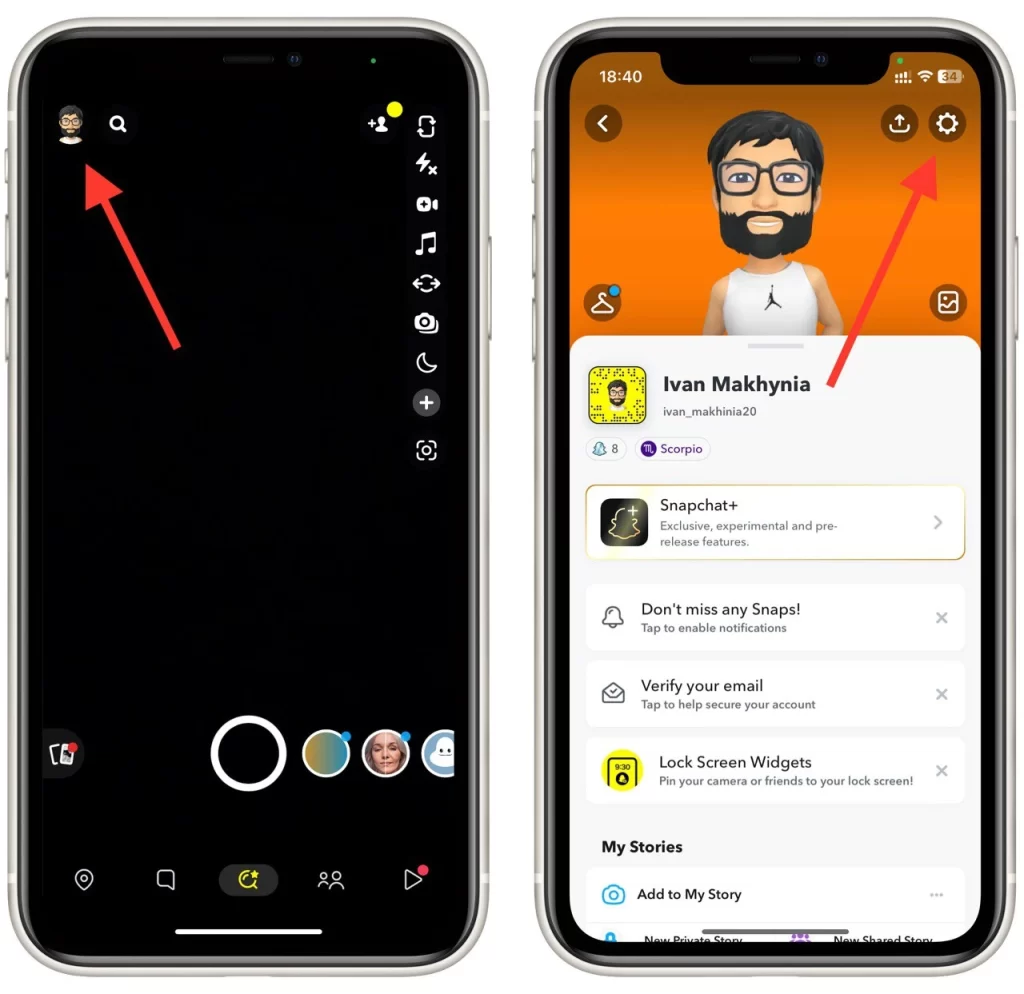
- Перейдите к разделу «Контроль конфиденциальности» и нажмите «Очистить данные«.
- Затем выберите опцию «Очистить линзы» и нажмите на «Очистить все данные линз«.
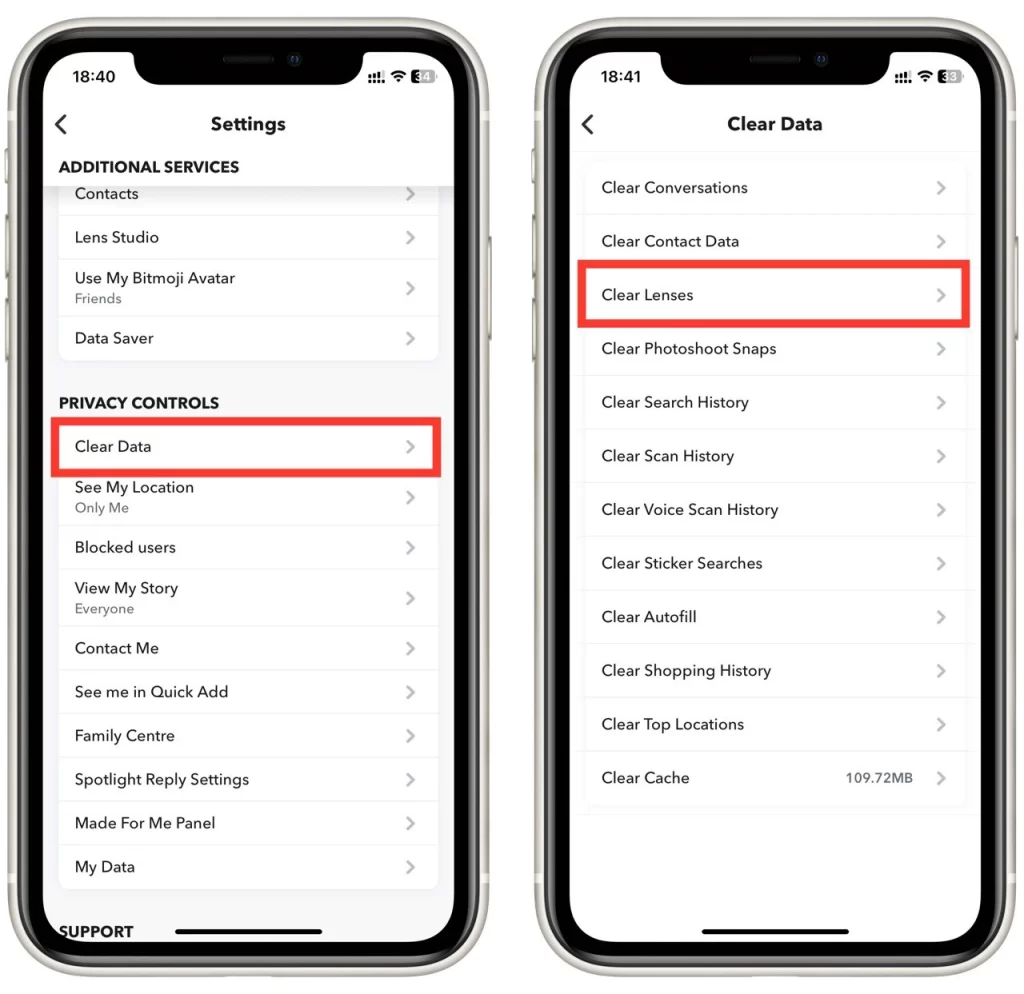
- Вам будет предложено подтвердить, что вы хотите очистить данные объектива. Нажмите кнопку «Очистить«, чтобы продолжить.
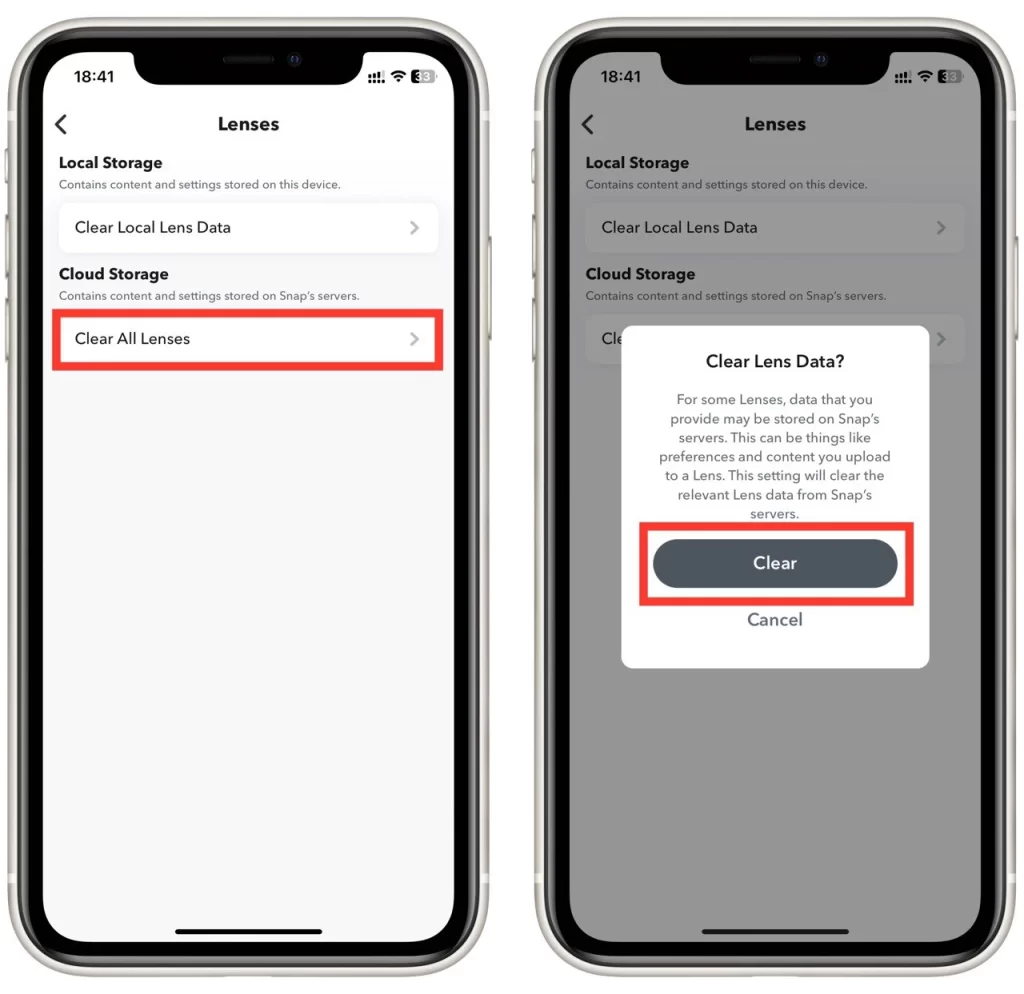
- После очистки данных объектива закройте и снова откройте приложение Snapchat.
- Протестируйте камеру Snapchat, чтобы проверить, решена ли проблема с увеличением.
Очистка кэша линз приложения Snapchat также поможет повысить производительность приложения и уменьшить количество задержек и зависаний. Рекомендуется периодически очищать кэш, чтобы приложение работало без сбоев. Попробуйте другие решения, приведенные ниже, если после очистки кэша объектива вы все еще испытываете проблему с увеличением камеры Snapchat.
Очистить кэш
Очистка кэша Snapchat может помочь устранить некоторые программные сбои, которые могут быть причиной проблемы с увеличением камеры. Вот как очистить кэш в Snapchat:
- Откройте настройки телефона и перейдите в раздел «Приложения«.
- Найдите Snapchat в списке установленных приложений и нажмите на него.
- Нажмите «Хранилище«, а затем «Очистить кэш«.
Стоит отметить, что этот метод работает только в том случае, если вы используете смартфон или планшет на базе Android. Так как на устройствах Apple нет функции очистки кэша приложения.
Переустановите Snapchat
Другим решением проблемы увеличения камеры Snapchat является переустановка приложения. Переустановка Snapchat поможет устранить любые программные сбои или поврежденные файлы, вызывающие проблему. Вот как переустановить Snapchat:
На iPhone или iPad:
- Нажмите и удерживайте значок приложения Snapchat, пока он не начнет покачиваться.
- Нажмите значок «-» в левом верхнем углу значка приложения, чтобы удалить приложение.
- Подтвердите, что вы хотите удалить приложение, нажав «Удалить приложение«.
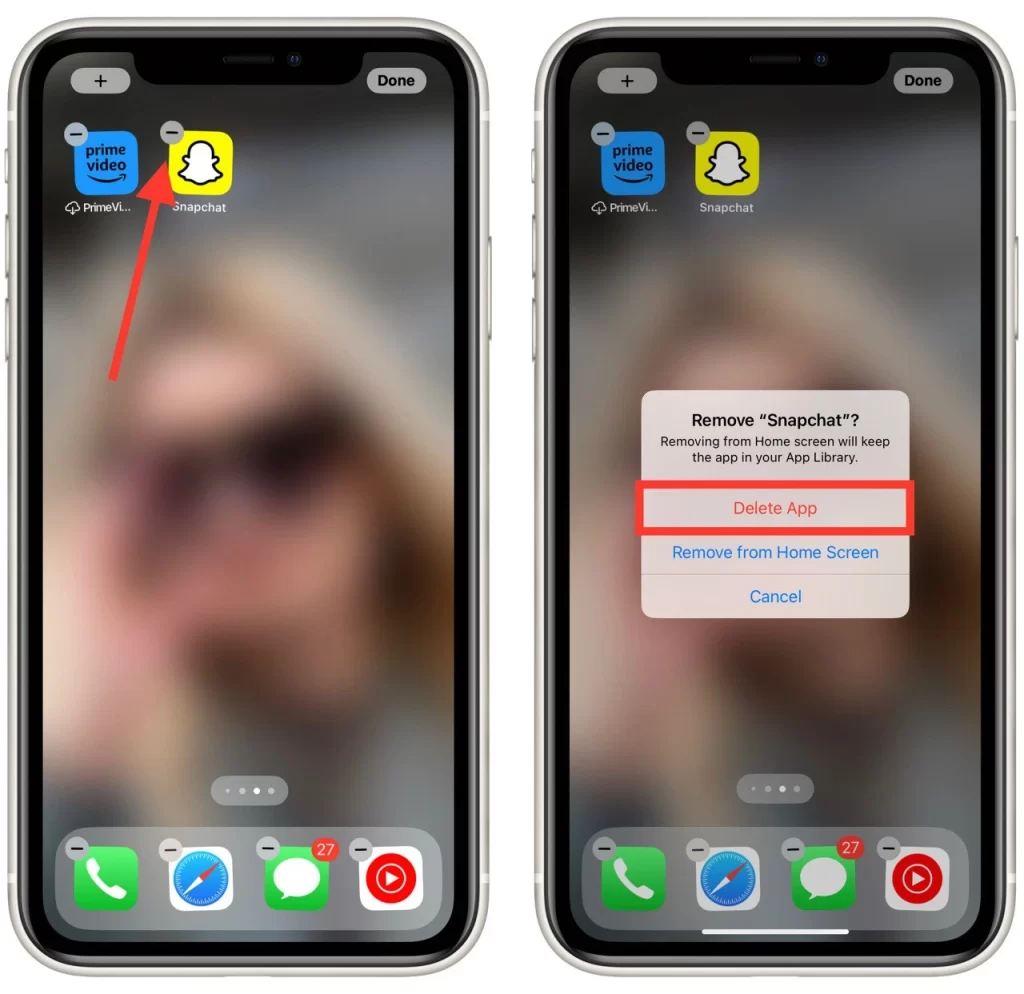
- Зайдите в App Store и найдите Snapchat.
- Нажмите «Получить» или значок облака, чтобы загрузить и установить приложение.
На устройстве Android:
- Зайдите в настройки телефона, а затем в «Приложения«.
- Найдите Snapchat в списке установленных приложений и нажмите на него.
- Нажмите на «Удалить» и подтвердите, что вы хотите удалить приложение.
- Зайдите в Google Play Store и найдите Snapchat.
- Нажмите «Установить«, чтобы загрузить и установить приложение.
После переустановки Snapchat войдите в систему, используя данные своей учетной записи, и протестируйте камеру, чтобы проверить, была ли решена проблема с увеличением. Если проблема сохраняется, попробуйте другие решения, описанные в этой статье, или обратитесь в службу поддержки Snapchat за дальнейшей помощью.
Обновление Snapchat
Как упоминалось ранее, устаревшие версии Snapchat могут быть несовместимы с последними обновлениями и функциями, что приводит к проблемам с увеличением камеры. Чтобы обновить Snapchat до последней доступной версии, выполните следующие действия:
- Откройте Google Play Store (Android) или App Store (iOS) на своем телефоне.
- Найдите Snapchat и нажмите на приложение.
- Вы увидите кнопку «Обновить«, если обновление доступно. Нажмите на нее, чтобы обновить Snapchat до последней версии.
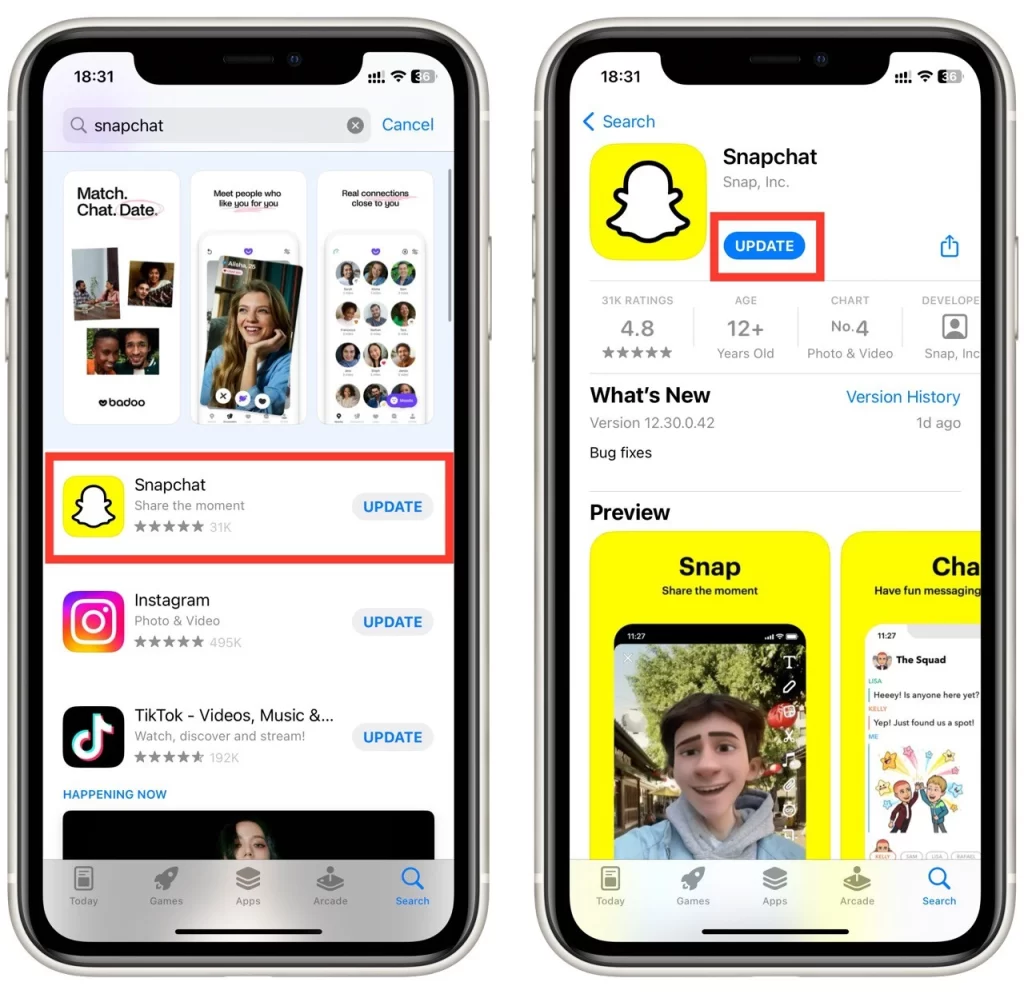
Вам необходимо периодически проверять наличие обновлений для всех ваших приложений. Это необходимо делать, чтобы быстро получить все новейшие функции и обновления для обеспечения правильного функционирования приложения.
Перезагрузите смартфон
Перезапуск смартфона может помочь устранить программные сбои, которые могут быть причиной проблемы с увеличением камеры. Чтобы перезагрузить телефон, выполните следующие действия:
- Удерживайте кнопку питания, пока не появится опция «Power Off«.
- Нажмите «Выключить» и дождитесь полного выключения телефона.
- Снова нажмите и удерживайте кнопку питания, чтобы включить телефон.
Инструкции по перезагрузке могут отличаться для разных устройств. Если описанный выше способ не сработал, найдите способ перезагрузки смартфона в Google.
Проверьте камеру своего телефона
Иногда проблема с зумом камеры может быть вызвана сбоем камеры на смартфоне. Чтобы проверить это, откройте стандартное приложение «Камера» на телефоне и проверьте, правильно ли оно работает. Если вы заметили какие-либо проблемы или обнаружили повреждения на объективе на задней панели смартфона, вам следует обратиться в ремонтную мастерскую, чтобы они проверили и отремонтировали ваш смартфон.
Связаться со службой поддержки Snapchat
Если ни одно из вышеперечисленных решений не помогло, обратитесь за помощью в службу поддержки Snapchat. Чтобы связаться со службой поддержки Snapchat, выполните следующие действия:
- Откройте Snapchat и перейдите в свой профиль, нажав на свой Bitmoji или изображение профиля в левом верхнем углу.
- Нажмите на значок шестеренки в правом верхнем углу, чтобы перейти к Настройкам.
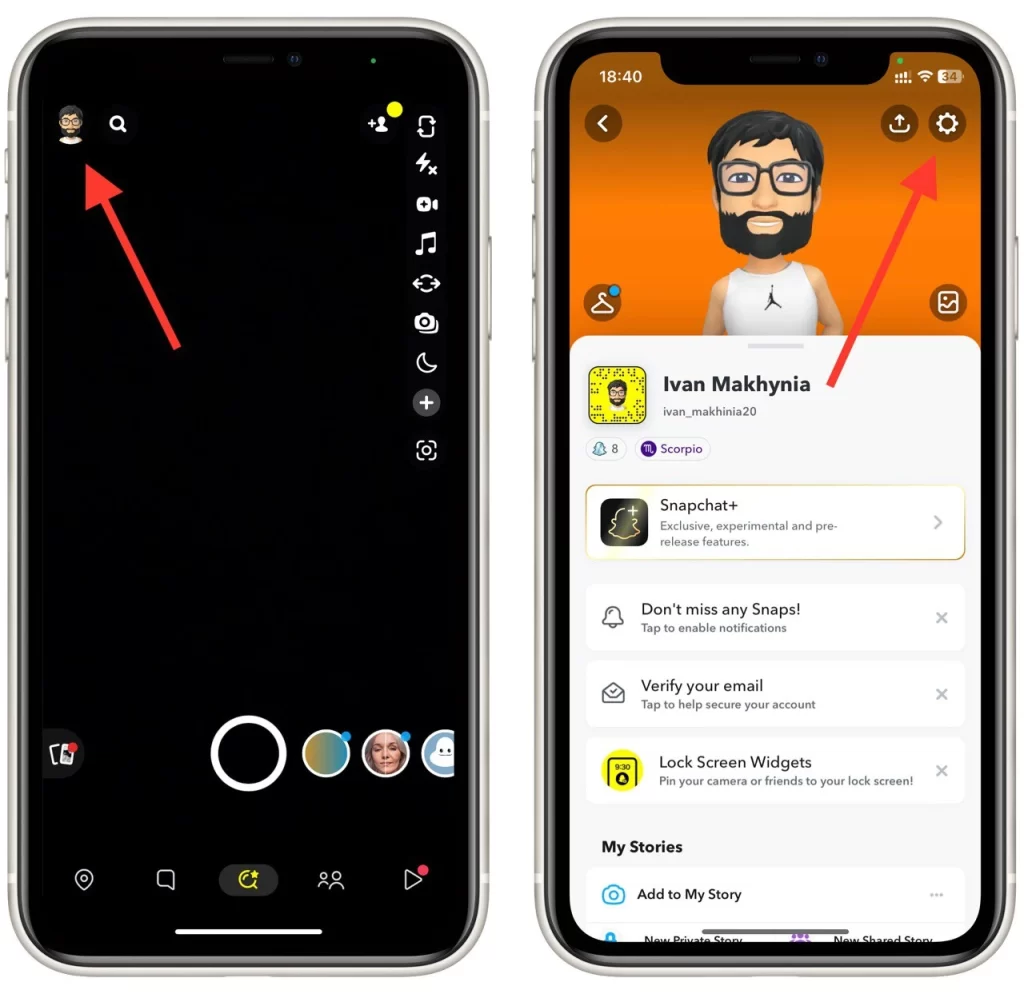
- Перейдите к разделу «Поддержка» и нажмите «Мне нужна помощь«.
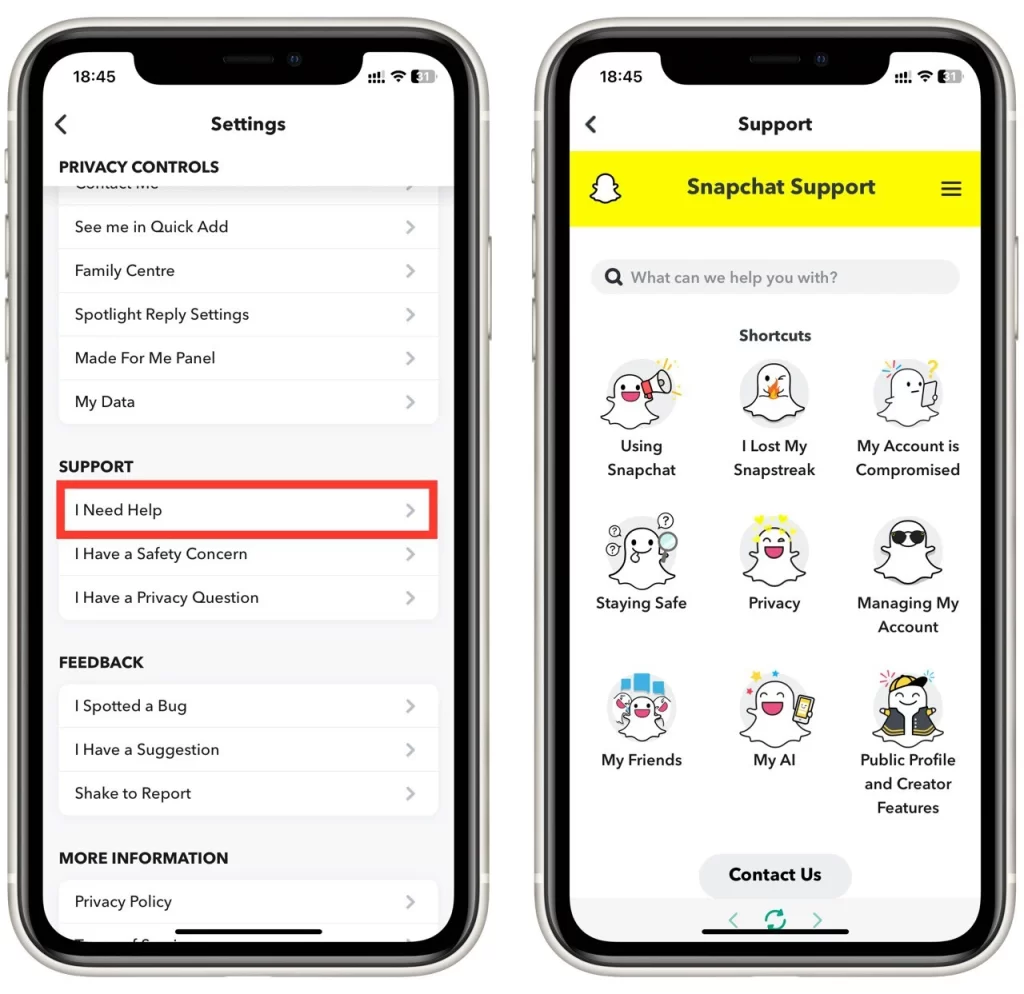
- Следуя подсказкам, опишите проблему, с которой вы столкнулись, и свяжитесь со службой поддержки Snapchat.
В заключение следует отметить, что проблема увеличения камеры Snapchat может быть неприятной, но для ее решения существует несколько способов. Попробовав описанные выше шаги, вы сможете решить проблему и снова наслаждаться использованием функции камеры Snapchat.




